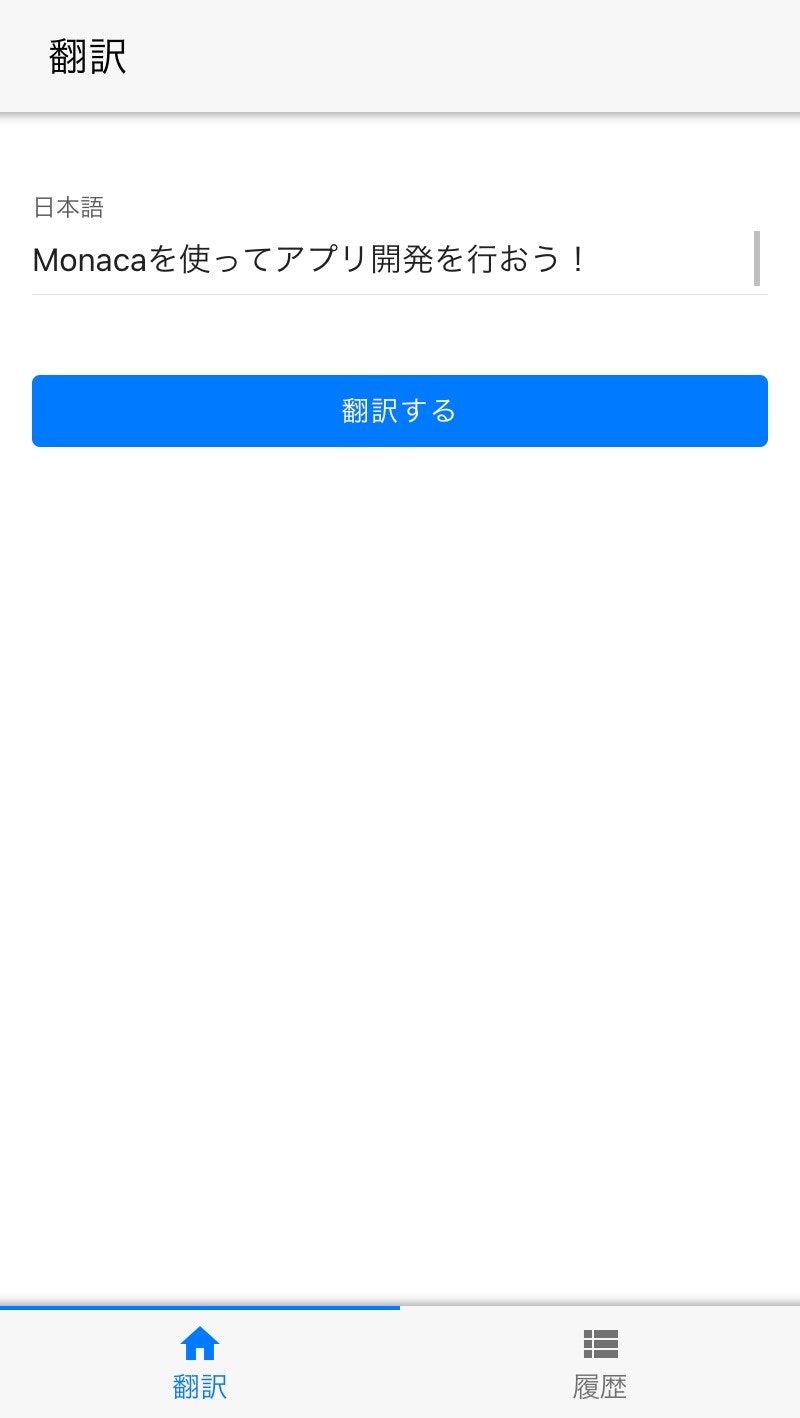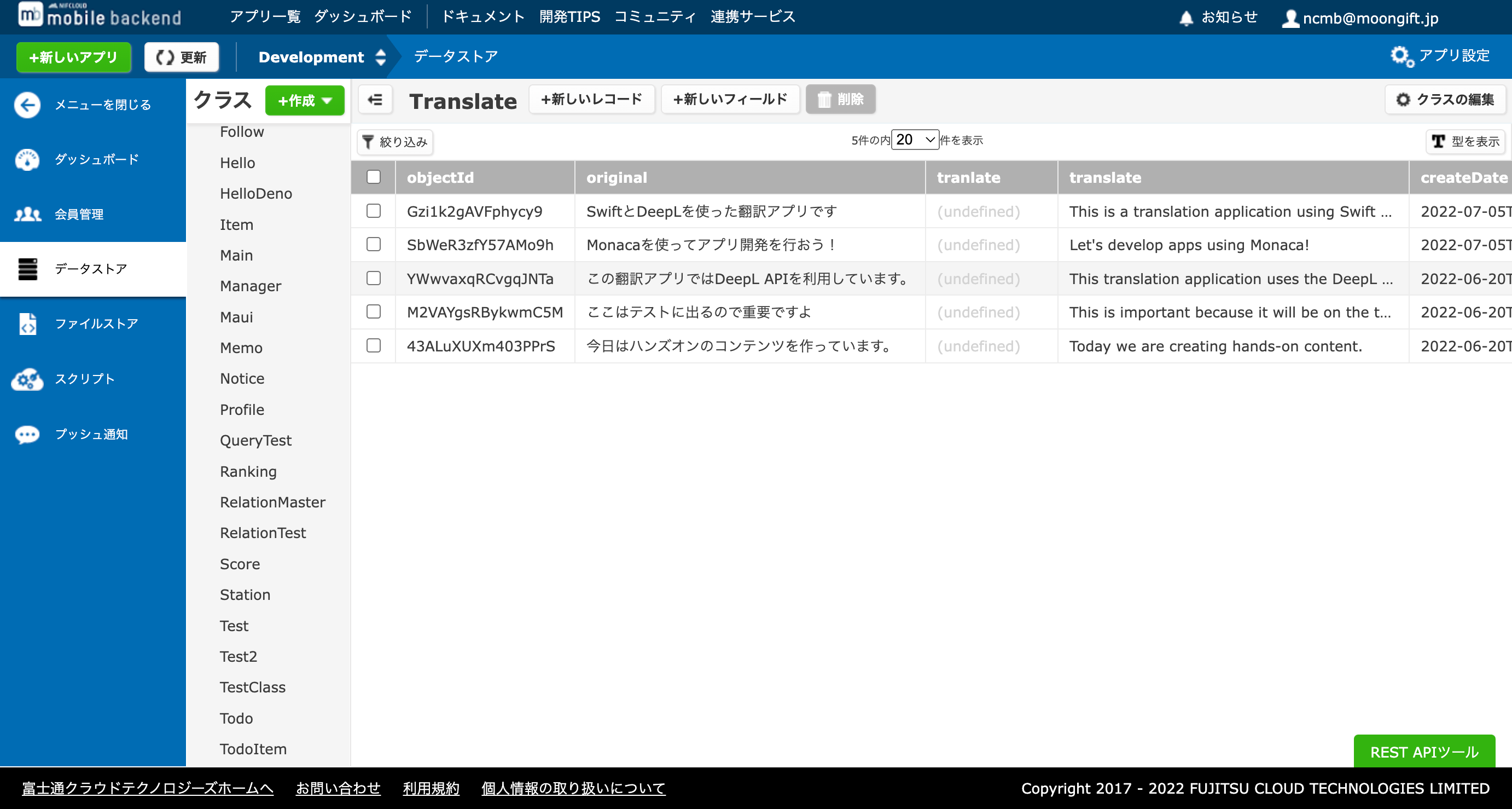NCMBとMonacaを使ってデモアプリを作ってみます。今回はDeepL APIを使った翻訳アプリです。翻訳結果をNCMBのデータストアに保存し、後で確認できるようにします。データストアにデータを保存したり、逆に取り出すのはよくあるケースなので、様々な場面で応用できるはずです。
前回は画面の説明とSDKの導入まで紹介しました。今回はDeepL APIを使った翻訳処理と、データをNCMBに保存するまでを解説します。
コードについて
今回のコードはNCMBMania/monaca_translation_app: MonacaとNCMB、DeepL APIを使った翻訳アプリですにアップロードしてあります。実装時の参考にしてください。
翻訳処理について
翻訳画面を再掲します。翻訳するボタンを押すと addTranslate 関数が実行される仕組みです。日本語はテキストエリアに入力します。
<div class="page-content">
<div class="list no-hairlines-md">
<form id="translation">
<ul>
<li class="item-content item-input">
<div class="item-inner">
<div class="item-title item-label">日本語</div>
<div class="item-input-wrap">
<textarea class="resizable" name="text" placeholder="翻訳するテキストを入力してください"></textarea>
</div>
</div>
</li>
${translatedText !== '' ?
$h`
<li class="item-content item-input">
<div class="item-inner">
<div class="item-title item-label">英訳</div>
<div class="item-input-wrap">
${translatedText}
</div>
</div>
</li>
`
:
''
}
</ul>
<div class="block">
<button class="button button-fill" @click=${addTranslate}>翻訳する</Button>
</div>
</form>
</div>
</div>
JavaScript処理
Framework7の基本形として、JavaScriptは下記の中に書きます。今回はストア $store と画面更新用の $update 関数を使います。
export default (props, { $store, $update }) => {
// ここに記述
return $render;
}
画面表示で利用する変数
画面上では翻訳後のテキスト有無によって表示を変更しています。そのための変数を用意します。
let translatedText = '';
翻訳ボタンを押した後の処理
addTranslate 関数の内容です。まず入力値を取得して、それをDeepLにて英語に翻訳します。
const addTranslate = async (e) => {
e.preventDefault();
// 入力値の取得
const params = app.form.convertToData('#translation');
// 翻訳実行(js/app.jsに定義)
translatedText = await translationText(params.text);
// 以下は後述
}
translationText 関数は js/app.js にて定義しています。契約状態によってURLが異なるので、変数化してあります。
// DeepL実行用URL
const DEEPL_API_URL = 'https://api-free.deepl.com';
// DeepLを使ってテキストを翻訳する関数
const translationText = async (text, target_lang = 'EN-US') => {
const res = await fetch(`${DEEPL_API_URL}/v2/translate`, {
method: 'POST',
headers: {
'Content-Type': 'application/x-www-form-urlencoded'
},
body: new URLSearchParams({
text,
target_lang,
auth_key: config.deepLAuthKey,
})
});
const json = await res.json();
return json['translations'][0]['text'];
}
翻訳されたテキストは画面表示に利用します。画面表示を更新した後、データをNCMBに保存します。
// 画面を更新
$update();
// データをNCMBに保存する処理
await saveTranslate(params.text, translatedText);
NCMBのデータストアに翻訳結果を保存する
saveTranslate 関数の内容です。Translateはデータストアのクラス名(DBでいうテーブル名相当)になります。
// NCMBにデータを保存する処理
const saveTranslate = (originalText, translateText) => {
const Translate = ncmb.DataStore('Translate');
const translate = new Translate;
return translate
.set('original', originalText)
.set('translate', translatedText)
.save();
}
ストアに反映
翻訳結果を保存したNCMBのデータはそのままストアに追加します。
// ストアに追加
$store.dispatch('addTranslate', translate);
処理全体
pages/translations.html のJavaScriptは全体として、次のようになります。
export default (props, { $store, $update }) => {
let translatedText = '';
// 翻訳ボタンを押した時の処理
const addTranslate = async (e) => {
e.preventDefault();
// 入力値の取得
const params = app.form.convertToData('#translation');
// 翻訳実行(js/app.jsに定義)
translatedText = await translationText(params.text);
// 画面を更新
$update();
// データをNCMBに保存する処理
const translate = await saveTranslate(params.text, translatedText);
// ストアに追加
$store.dispatch('addTranslate', translate);
}
// NCMBにデータを保存する処理
const saveTranslate = (originalText, translateText) => {
const Translate = ncmb.DataStore('Translate');
const translate = new Translate;
return translate
.set('original', originalText)
.set('translate', translatedText)
.save();
}
return $render;
}
これでNCMBの管理画面にて、データストアにTranslateクラスができあがり、翻訳結果も保存されているのが確認できるはずです。
まとめ
NCMBを使うとクラウドデータベースへの保存がわずか数行で書けます。今回は使っていませんが、ACL(アクセス権限)も指定できます。ぜひ試してください。
次回は保存したデータの取得と表示を行います。